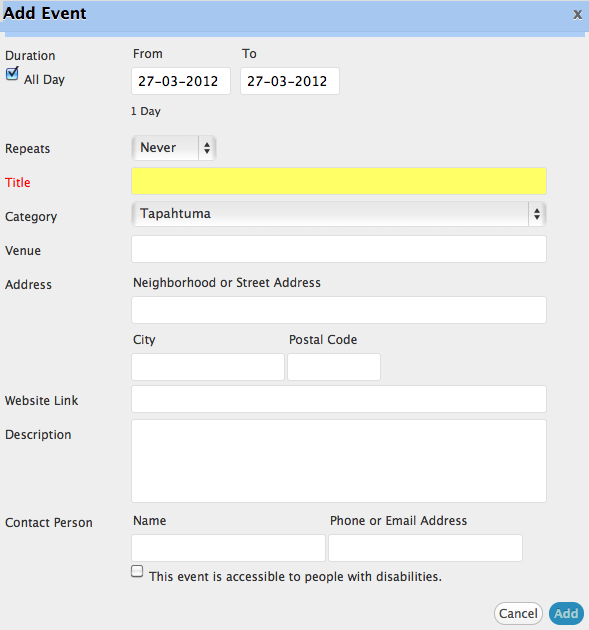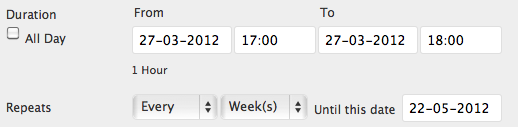Tässä artikkelissa on ohjeita tapahtumien lisäämiseen kalenteriin.
Tapahtuman lisääminen kalenteriin
Tapahtuma voidaan lisätä kalenteriin kahdella tavalla:
- Mennään valikon kautta selaamaan kalenteria (Ajankohtaista/Kalenteri) ja valitaan Add Events -linkki
- Ohjausnäkymän kautta valitaan vasemmasta palkista kohda Calendar
Molemmat valinnat avaavat kalenteri-näkymän. Tapahtuma lisätään klikkaamalla kalenterista päivää, jolle tapahtuma halutaan lisätä. Tällöin aukeaa alla olevan kuvan mukainen ikkuna:
Ottamalla täppä pois All day -kohdasta, päästään tapahtumapäivän lisäksi valitsemaan myös tapahtuman alku- ja loppuaika. Muutoin tietojen täyttö on suoraviivaista. Category-kohdasta pitää valita sopiva tyyppi tapahtumalle ja tämän valinnan mukaan tapahtuma näkyy eri värisenä kalenterissa. Kentistä pakollisia on ainoastaan aihe (Title).
Toistuvan tapahtuman lisääminen kalenteriin
Toistuvalla tapahtumalla tarkoitetaan tietyin säännöllisin väliajon järjestettyä tapahtumaa. Tällainen tapahtuma voidaan lisätä yhdellä kertaa. Toinen tapa on lisätä tapahtuma yksitellen ja kopioida tapahtuma muille päiville, mutta tällöin jokaisen kopion kohdalla joudutaan päivä muuttamaan.
Toistuva tapahtuma lisätään kuten normaali tapahtuma eli ensin lisätään tapahtuman ensimmäinen päivä ja tapahtuman kesto.
Seuraavassa vaiheessa valitaan Repeats-valikosta sopiva toistotiheys. Alla olevassa kuvassa on esimerkkinä 27.3 klo 17-18 tapahtuma, joka toistuu joka viikko 22.5 asti.
Muutoin tapahtuman tiedot täytetään kuten yksittäisessä tapahtumassa.
Poikkeuksen tekeminen toistuvaan tapahtumaan
Poikkeuksen lisääminen toistuvaan tapahtumasarjaan sisältää monta vaihetta ja vaatii huolellisuutta.
Vaiheet:
- Tehdään kopio nykyisestä toistuvasta tapahtumasta avaamalla kalenterista tapahtuma ja painamalla Copy-nappia oikeasta alakulmasta.Esimerkkikuvassa alla on jatkuva tapahtuma, josta on tehty kopio:
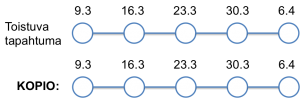
- Kalenterissa näkyy nyt kaksi identtistä tapahtumaa. Tavoitteena on alla olevan kuvan mukaisesti päättää alkuperäinen toistuva tapahtuma päättymään ennen poikkeuspäivää ja kopio toistuvasta tapahtumasta alkamaan poikkeuspäivän jälkeen.Alla olevassa esimerkkikuvassa alkuperäinen toistuva tapahtuma muutetaan loppumaan 16.3 ja kopio toistuvasta tapahtumasta muutetaan alkamaan 30.3. Näin 23.3 päivänä ei ko. tapahtumaa enää ole.
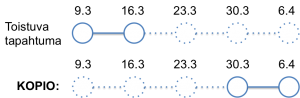
Tapahtumaketjujen muutoksessa kannattaa ottaa se käytäntö, että kalenterissa näkyvä ylempi tapahtuma on alkuperäinen ja alempi kopio. Näin sotkeentumisvaara muutoksissa on pienempi.Alkuperäisessä toistuvassa tapahtumassa muutetaan Until this date -kohdan päivämäärää. Kopiossa muutetaan From-kentän päivämäärää. Näissä muutoksissa saa olla tarkkana. Onneksi pysyvää vahinkoa ei saa aikaan, kunhan ei vahigossa paina Delete-nappia. - Lopuksi kannattaa vielä tarkistaa, että alkuperäinen loppuu oikeaan kohtaan ja kopio alkaa kuten oli tarkoitus.